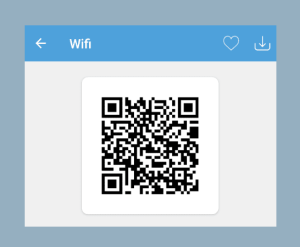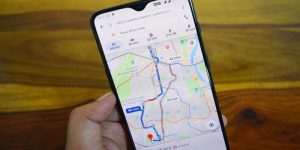PindahLubang.com | Popularitas Oppo sebagai salah satu brand smartphone Android memang tidak perlu diragukan lagi. Merk ini meluncurkan beragam gadget terbaik untuk penggunanya, salah satunya Oppo A53. Jika kamu menggunakannya, cara screenshot Oppo A53 sangat penting diketahui.
Seperti kalian tahu kalau Oppo sudah menjadi vendor HP Android yang meluncurkan beragam model smartphone untuk pangsa pasar kelas bawah sampai menengah di Tanah Air. Tak bisa dimungkiri jumlah penggunanya semakin meroket sampai sekarang.
Oppo A53 mempunyai fitur dan spesifikasi yang terbilang mumpuni di kelasnya, lho. Kamu cukup menyiapkan budget sekitar Rp.2 jutaan untuk mendapatkan smartphone dengan kamera beresolusi 13 MP. Selain itu, ukuran layarnya cukup lebar yakni 6.5 inci sehingga kamu dapat menonton konten apapun lebih nyaman dan puas.
Harga dan Spesifikasi Oppo A53
Oppo A53 bukan hanya punya resolusi kamera cukup baik dan ukuran layar lebih lebar. Smartphone ini memiliki berbagai macam spesifikasi yang perlu diperhitungkan juga. Jika kamu sedang mencari gadget dengan harga kompetitif, HP ini patut menjadi pilihan. Harga dan spesifikasi Oppo A53 bisa diperiksa melalui tabel di bawah ini:
| Body | Dimensi 163.9 x 75.1 x 8.4 mm |
| Bobot 186 gram | |
| Layar | LCD IPS |
| 1.600 x 7.200 pixel | |
| 6.5 inci | |
| Refresh Rate 90Hz | |
| Chipset dan Sistem Operasi | Snapdragon 460 |
| Android 10, ColorOS 7.2 | |
| GPU Andreno 610 | |
| Memori | RAM 4 GB + ROM 64 GB |
| RAM 4 GB + ROM 128 GB | |
| Kamera Belakang | Triple Camera 13 MP, f/2.2, 25 mm (wide) |
| 2 MP, f/2.4 (macro) | |
| 2 MP, f/2.4 (depth) | |
| Kamera Depan | Single Camera, 16 MP, f/2.0 (wide) |
| Resolusi Video 1080p@30fps | |
| Baterai | 5.000 mAh |
| Fast Charging 18 watt | |
| Fitur Lain | Dual SIM |
| USB Type-C | |
| Fingerprint | |
| Audio Jack 3.5 mm | |
| Harga | Rp.2,099,000 (4/64 GB) |
| Rp.2,399,000 (4/128 GB) |
Cara Screenshot Oppo A53

Cara tangkap layar Oppo A53 dengan atau tanpa tombol sangat mudah dilakukan. Pengguna smartphone ini pun dapat menangkap layar biasa maupun memanjang sesuai dengan kebutuhan. Jika kamu ingin menyimpan data chat pada WA, Telegram, dsb sebaiknya screenshot panjang lewat HP ini.
Bagi kamu yang baru pertama kali menggunakan ponsel ini, panduan menangkap layarnya akan kami bahas lewat artikel ini. Kamu pun dapat melakukannya dengan atau tanpa tombol bahkan aplikasi yang sangat mudah dan praktis.
Langkah 1: Buka Aplikasi Pengaturan
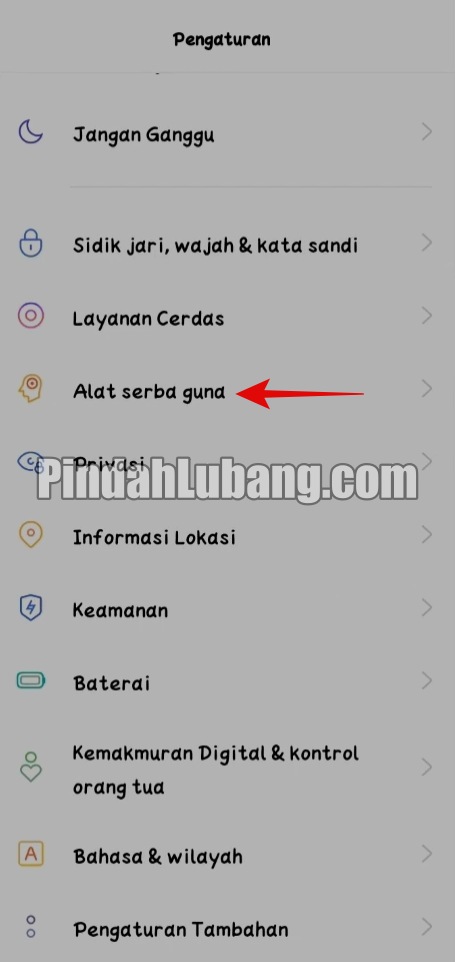
Cara tangkap layar Oppo A53 dengan tiga jari yang pertama adalah membuka aplikasi Pengaturan atau Setting. Jika sudah dibuka, geser ke bawah pelan-pelan sampai menemukan opsi Alat Serba Guna atau Coinvenience Tools.
Langkah 2: Pilih Menu Gestur dan Gerakan
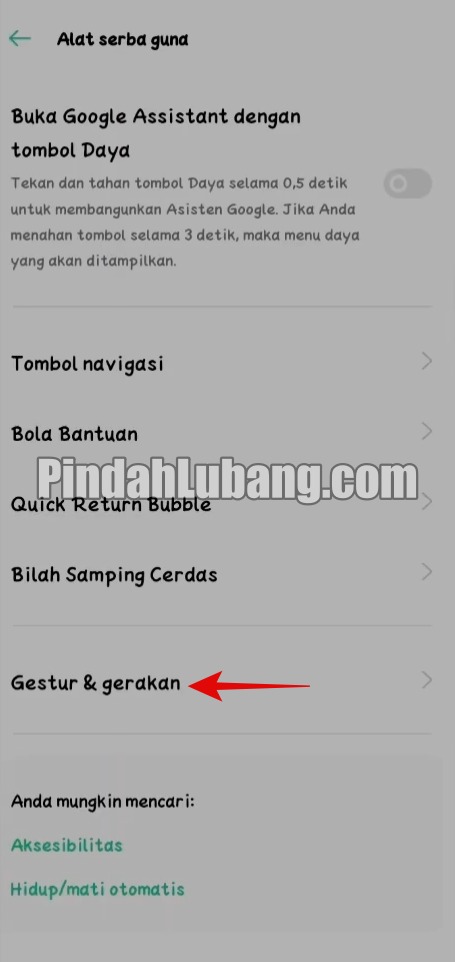
Pada halaman Alat Serba Guna, kamu akan menangkap layar dengan tiga jari secara cepat. Oleh karena itu, cara tangkap layar Oppo A53 yang dapat dilakukan adalah menekan tombol Gestur dan Gerakan atau Motion and Gesture.
Langkah 3: Aktifkan Menu Cuplikan dengan Tiga Jari
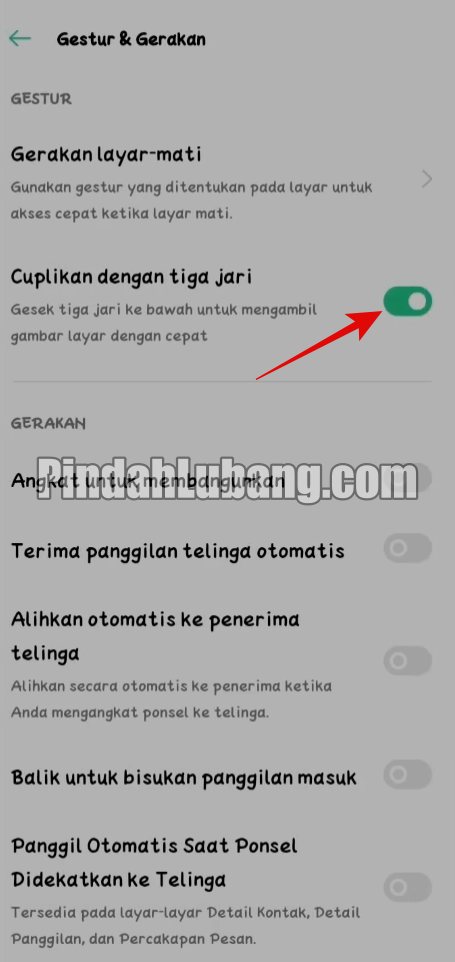
Langkah selanjutnya adalah mengaktifkan menu Cuplikan dengan Tiga Jari. Tujuannya agar gambar tangkapan layar dapat diambil dengan usapan tiga jarimu. Caranya dengan menggeser toogle ke kanan sampai berubah warna menjadi hijau.
Langkah 4: Usap Layar dengan Tiga Jari
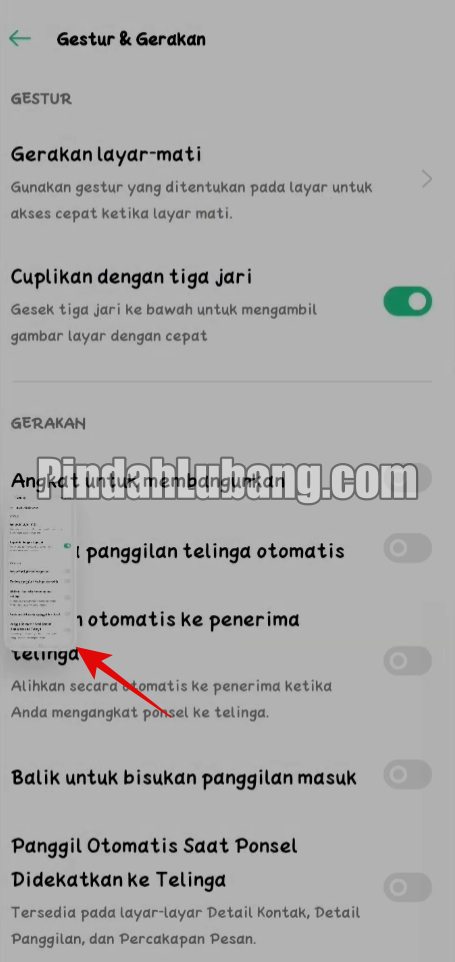
Jika menunya sudah diaktifkan, usap layar dengan tiga jari dari atas ke bawah. Kamu bisa menunggu untuk memastikan terdengar suara shutter kamera, serta layar ponsel berkedip. Kalau kedua tanda tersebut terlihat, proses screenshot berhasil dan ketuk gambar pratinjau yang mengambang pada layar HP kamu.
Langkah 5: Cek Hasil Screenshot
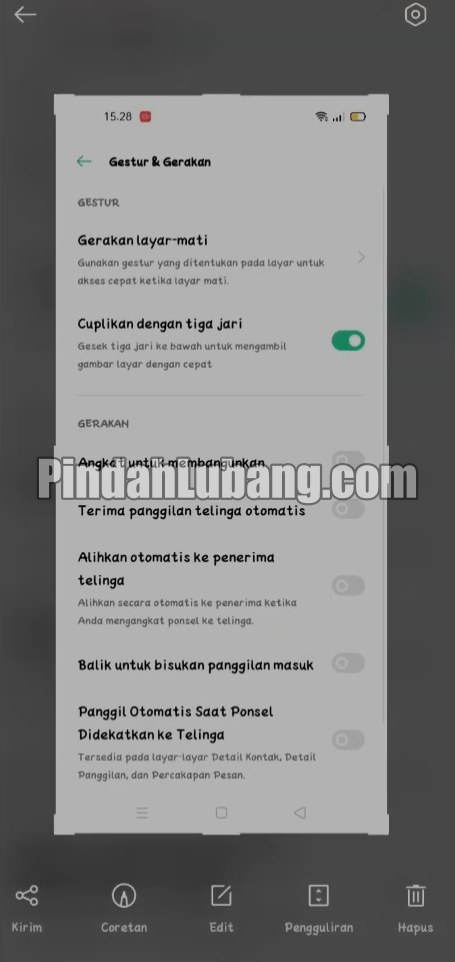
Cara tangkap layar Oppo A53 dengan tiga jari yang terakhir adalah mengecek hasil tangkapan layar pada galeri ponselmu. Kamu bisa mengatur bahkan edit gambarnya sesuai dengan keinginan, lho. Fotonya dapat dilihat pada folder Screenshot di bagian paling atas.
Cara Screenshot Oppo A53 dengan Tekan Tiga Jari
Metode selanjutnya bisa dibilang hampir sama dengan sebelumnya, namun bedanya kamu harus menekan tiga jari pada layar. Bagaimana caranya? Simak cara screenshot Oppo A53 dengan menekan tiga jari di bawah ini:
- Pertama, buka atau cari halaman yang akan kamu screenshot.
- Jika sudah ketemu, tekan dan tahan tiga jarimu pada layar HP Oppo A53.
- Kemudian, tunggu beberapa saat sampai muncul opsi Cropping alias Pemotongan hasil tangkapan layar tersebut.
- Atur bagian yang akan diambil.
- Pilih menu Simpan atau Save.
- Terakhir, gambar screenshot akan tersimpan pada aplikasi Photos secara otomatis.
Cara Screenshot Oppo A53 dengan Tombol Power dan Volume
Screenshot pada smartphone Oppo A53 bukan hanya diambil dengan menggunakan tiga jari saja, melainkan tombol fisik juga. Biasanya pengguna ponselnya harus menekan kombinasi tombol berbeda untuk melakukannya. Berikut cara screenshot Oppo A53 dengan tombol power dan volume yang benar, di antaranya:
- Buka HP Oppo A53 kamu terlebih dulu.
- Cari halaman yang akan kamu screenshot.
- Kemudian, tekan sekaligus tahan tombol Power dan Volume Bawah selama 3-5 detik.
- Jika layar berkedip dan terdengar suara shutter kamera, proses screenshot berhasil.
- Terakhir, gambar tangkapan layar akan langsung tersimpan ke aplikasi Photos pada ponselmu.
Cara Screenshot Oppo A53 dengan Smart Sidebar
HP Oppo A53 maupun tipe lain sekarang sudah dilengkapi fitur smart sidebar alias bilah samping cerdas, lho. Fitur ini berfungsi sebagai alternatif untuk menampilkan beberapa menu yang hampir sering digunakan, termasuk screenshot. Cara screenshot Oppo A53 dengan fitur smart sidebar adalah sebagai berikut:
- Buka aplikasi Setelan atau Setting melalui HP Oppo A53 kamu.
- Pilih menu Alat Serba Guna atau Coinvenience Tools.
- Klik Bilah Samping Cerdas atau Smart Sidebar.
- Jika sudah ketemu, aktifkan menu tersebut dengan geser toogle nya ke kanan.
- Kemudian, cari halaman yang akan kamu screenshot.
- Buka Smart Sidebar dengan mengusap layar dari kanan ke kiri secara perlahan.
- Kalau Smart Sidebar sudah dibuka, tekan tombol Tangkapan Layar atau Screenshot.
- Terakhir, tunggu beberapa saat hingga gambar screenshot berhasil diambil dan disimpan ke aplikasi Photos.
Cara Screenshot Oppo A53 dengan Aplikasi Longshot
Aplikasi Longshot menjadi salah satu tools yang paling sering digunakan untuk mengambil gambar tangkapan layar pada HP Android. Jika kamu menggunakan HP Oppo A53, simak cara screenshot Oppo A53 dengan aplikasi Longshot di bawah ini:
- Download aplikasi Longshot via Google Play Store.
- Klik Install.
- Jalankan dan buka aplikasi tersebut.
- Pilih menu Izinkan atau Allow untuk mengizinkan aplikasi mengakses ponselmu.
- Kemudian, cari halaman yang ingin diambil gambar layarnya.
- Jika ingin mengambil tangkapan layar lebih panjang, buka browser.
- Klik Akhiri Di sini dan Tangkap Layar.
- Terakhir, tekan tombol OK untuk konfirmasi dan gambar screenshot akan tersimpan otomatis.
Cara Screenshot Panjang Oppo A53
Kamu dapat mengambil gambar tangkapan layar memanjang dengan cara screenshot panjang Oppo A53 tanpa aplikasi apapun. Berikut langkah-langkahnya yang bisa dicoba, yakni:
- Pertama, buka halaman yang ingin kamu screenshot, misalnya percakapan WhatsApp antara kamu dengan orang lain.
- Usap tiga jari dari atas ke bawah.
- Jika gambar pratinjau screenshot muncul pada layar, klik logo Long Screenshot.
- Atur tangkapan layar hingga bagian yang diinginkan.
- Terakhir, klik Selesai atau Done untuk mengakhiri sekaligus menyimpan gambar screenshot tersebut.
Cara screenshot Oppo A53 dapat dilakukan dengan mudah, bahkan tanpa aplikasi sekalipun. Bagi kamu yang masih bingung, cobalah salah satu metode di atas agar gambar tangkapan layar bisa diambil tanpa ribet. Semoga bermanfaat!